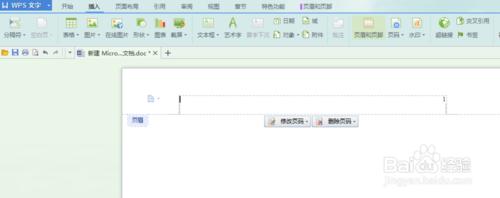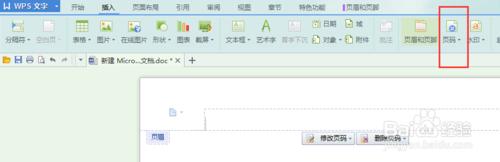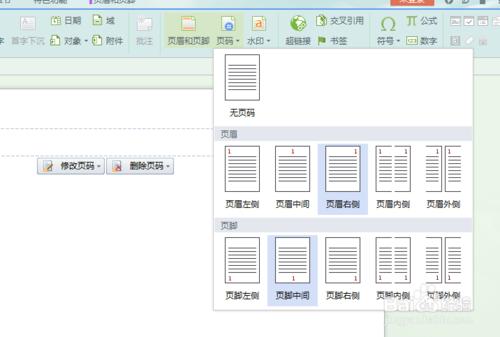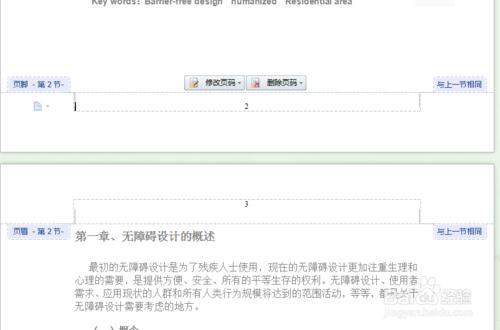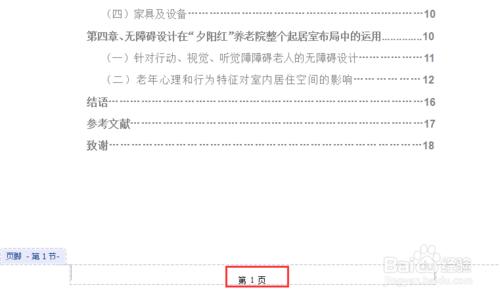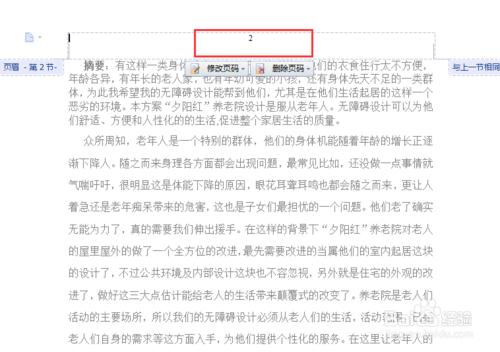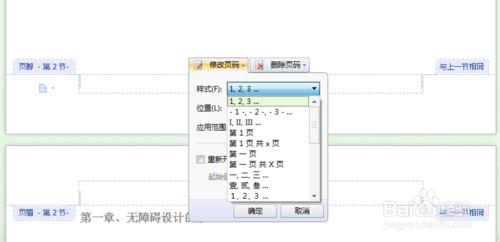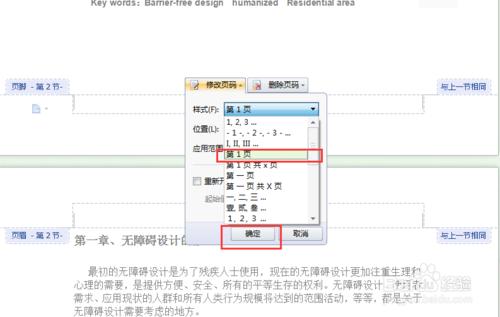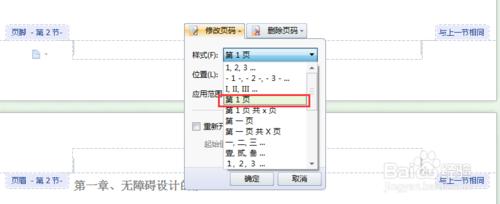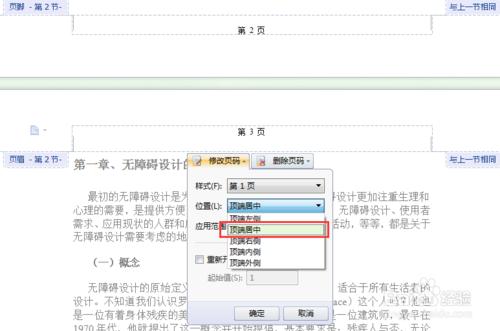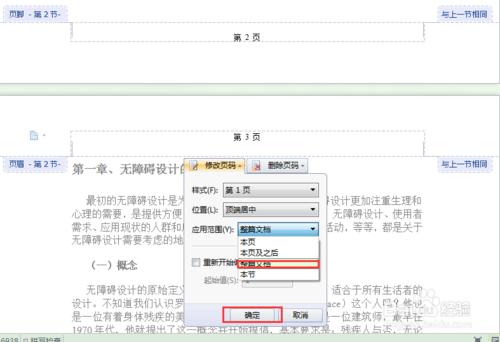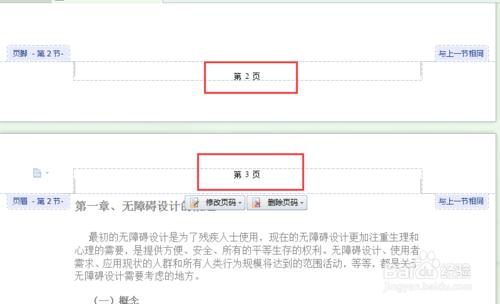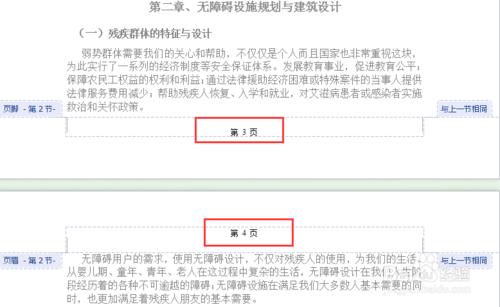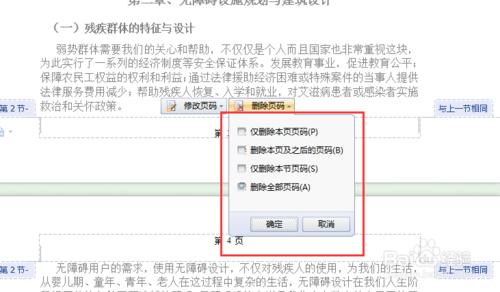怎麼在wps中插入頁碼,其實特別簡單,但是還是有很多大學畢業的同學問到我這個問題,特別是在寫畢業論文的時候,那下面我就給大家示範下,究竟怎麼做的
工具/原料
wps
方法/步驟
下載wps,並打開它以後,點擊頂部的插入按鈕會看到如下圖所示的界面,如圖:
在wps頂部我們會看到最上面一排的工具欄,其中有一欄就是頁碼,我們主要是利用這個來插入頁碼,如圖:
找到頁碼按鈕,然後點擊此按鈕,會出來10種不同的頁碼插入方式,仔細說的話應該是頁眉和頁腳各有5種,我們可以根據自己的愛好自行選擇,一般的話來說我們都是選擇頁眉和頁腳放中間,這樣觀賞效果較好,如圖:
下面我再演示下怎麼插入,很簡單,超級簡單,其實我們只需要點擊下頁眉中間和頁腳中間就行了,如果我們想在中間插入頁碼的話,效果如圖
然後如果不喜歡插入數字或者是想修改頁碼的話都可以,只需要在頁眉或者頁腳點擊鼠標左鍵,就會出現修改頁碼和刪除頁碼按鈕,如圖:
然後點擊修改頁碼會看到樣式,位置,應用範圍這三個選項,比如說我想插入漢子版的頁碼,如“第1頁”,“第2頁”,這樣的樣式,只需點擊樣式按鈕,即可以出現10種不同的樣式,如圖:
然後選擇修改插入的位置,我還是選擇“居中”,如圖:
然後應用範圍我選擇,“整篇文檔”,如圖:
最後點擊確認按鈕,效果如下如:
如果不想要頁碼,可選擇自行刪除,如圖:
注意事項
添加完頁碼以後,記得保存好文件,不然無效果